
Test et meilleure alternative de Aiseesoft pour la sauvegarde et la restauration des données iOS

Vous cherchez un moyen fiable de sauvegarder et de restaurer les données de votre iPhone ou iPad sans passer par iTunes ou iCloud ? Un outil de sauvegarde et de récupération de données iOS sécurisé, efficace et facile à utiliser est essentiel. Aiseesoft iOS Data Backup and Restore est un logiciel conçu spécifiquement pour les utilisateurs d'iPhone et d'iPad. Alors, est-ce vraiment intéressant ?
Cette évaluation d'Aiseesoft iOS Data Backup and Restore couvre tout ce que vous devez savoir sur cet outil : fonctionnalités, prix, avantages, inconvénients et fonctionnement. Découvrons les détails.
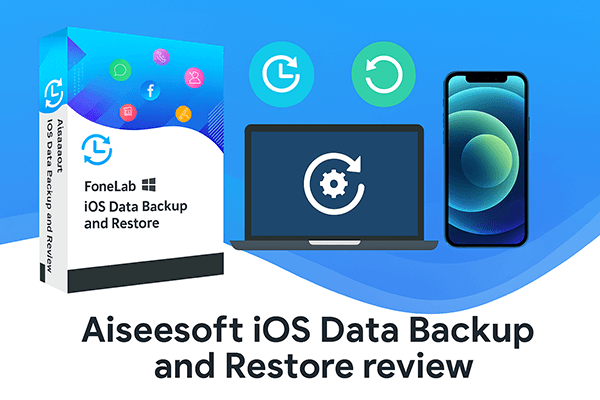
Aiseesoft iOS Data Backup and Restore est un outil de sauvegarde et de récupération de données spécialement conçu pour iPhone, iPad et iPod touch, compatible avec les systèmes Windows et Mac . Il offre une fonctionnalité de sauvegarde en un clic, prenant en charge la sauvegarde de divers types de données, notamment les contacts, les messages, les photos, l'historique des conversations WhatsApp, etc. De plus, il permet de restaurer des données spécifiques sans avoir à effectuer une restauration complète de l'appareil.
Que peut faire pour vous Aiseesoft iOS Data Backup and Restore ?
1. Sauvegarde en un clic de plusieurs types de données
Qu'il s'agisse de messages, de contacts, de photos, de notes, d'historique Safari ou de mémos vocaux, Aiseesoft peut rapidement sauvegarder tous ces types de données sur votre ordinateur .
2. Restauration sélective
Contrairement à une restauration complète via iTunes, Aiseesoft permet aux utilisateurs de prévisualiser le contenu de la sauvegarde et de restaurer de manière sélective uniquement les données dont ils ont besoin, évitant ainsi la suppression accidentelle ou l'écrasement des données.
3. Fonction de sauvegarde cryptée
Les utilisateurs peuvent définir un mot de passe pour crypter les fichiers de sauvegarde, garantissant ainsi la confidentialité et la sécurité de leurs données personnelles.
4. Interface simple et facile à utiliser
L'interface est intuitive et les étapes sont claires et faciles à suivre, ce qui la rend adaptée à tous les utilisateurs sans avoir besoin d'expertise technique.
5. Haute compatibilité
Prend en charge les dernières versions iOS (y compris iOS 26/18) et tous les principaux modèles d'iPhone/iPad.
De nombreux utilisateurs se posent la même question : Aiseesoft iOS Data Backup and Restore est-il gratuit ? La réponse est : partiellement gratuit. Une version d'essai gratuite permet de sauvegarder et de prévisualiser les données. Cependant, pour restaurer complètement les données, vous devrez passer à la version payante.
Le prix de la version payante est le suivant, avec le même prix pour les versions Windows et Mac .
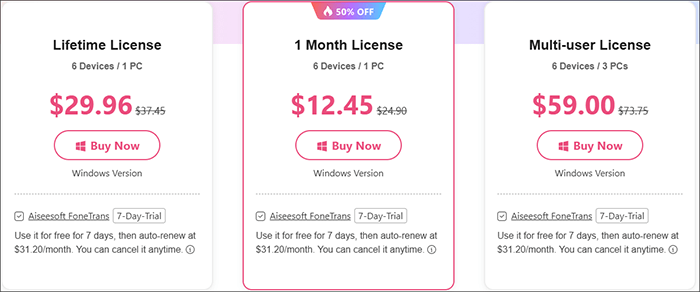
Comme tout outil, celui-ci présente des avantages et des inconvénients. Voici une analyse détaillée pour vous aider à déterminer s'il répond à vos besoins.
Avantages :
* Facile à utiliser, aucune connaissance professionnelle requise.
* Prend en charge les sauvegardes cryptées pour protéger les données personnelles.
* Autoriser la restauration sélective sans écraser l'intégralité de l'appareil.
* Compatible avec les appareils nouveaux et anciens, y compris les séries iPhone 16 et iOS 26/18.
* Travaillez sans connexion Internet pour les sauvegardes et restaurations locales.
Inconvénients :
* La fonction de restauration nécessite un paiement pour les utilisateurs gratuits.
* Aucune sauvegarde sans fil, connexion USB nécessaire.
* Limité aux fonctions de sauvegarde/restauration uniquement.
* Non disponible pour les utilisateurs Android .
Nous vous expliquerons ensuite étape par étape comment utiliser Aiseesoft iOS Data Backup and Restore pour sauvegarder et restaurer vos données. Le processus est très simple et même les débutants peuvent le maîtriser facilement.
Pour sauvegarder votre iPhone/iPad :
Étape 1. Téléchargez et installez Aiseesoft iOS Data Backup and Restore depuis le site officiel. Connectez votre appareil iOS à l'ordinateur via USB et faites confiance à l'appareil.
Étape 2. Lancez le logiciel et sélectionnez « Sauvegarde de données iOS ». Sélectionnez « Sauvegarde standard » ou « Crypter la sauvegarde ».
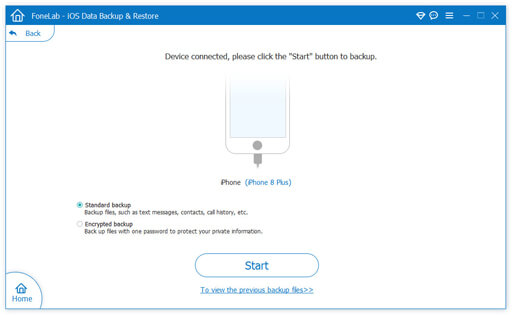
Étape 3. Cochez les cases correspondant aux types de données que vous souhaitez sauvegarder depuis votre iPhone/iPad, puis cliquez sur « Suivant ».
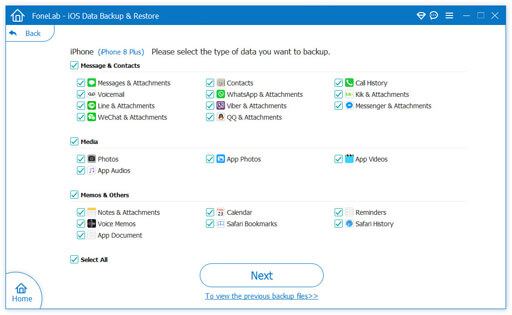
Étape 4. Sélectionnez la destination pour enregistrer la sauvegarde sur votre ordinateur et démarrez le processus de sauvegarde.
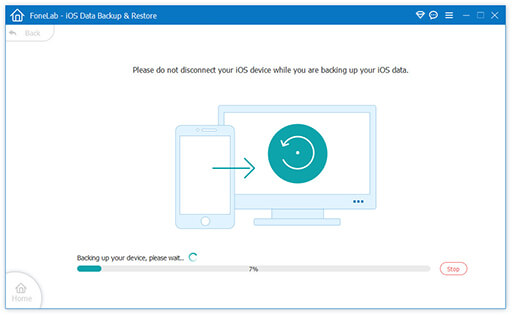
Pour restaurer les données :
Étape 1. Ouvrez le logiciel et sélectionnez « Restauration des données iOS », puis connectez votre iPhone à l'ordinateur à l'aide d'un câble USB pour commencer à analyser la sauvegarde sur votre ordinateur.
Étape 2. Choisissez la sauvegarde souhaitée dans la liste et cliquez sur le bouton « Afficher maintenant » pour vérifier si les données correspondent à celles que vous avez précédemment sauvegardées.
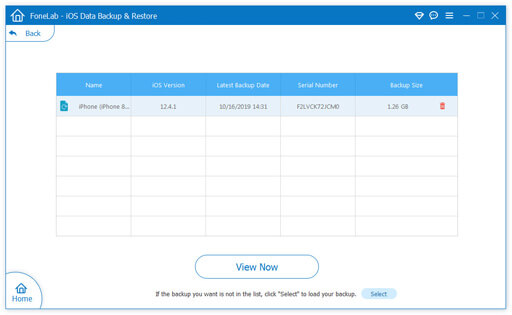
Étape 3. Cochez les éléments que vous souhaitez restaurer, puis cliquez sur « Restaurer sur l'appareil » ou « Restaurer sur le PC » pour démarrer le processus de restauration.
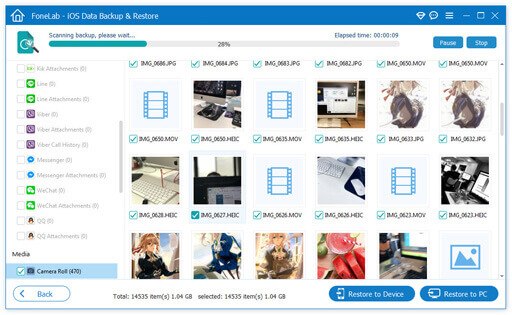
Bien qu'Aiseesoft se concentre sur les fonctionnalités de sauvegarde et de restauration, si vous recherchez des fonctionnalités de gestion de données plus puissantes, Coolmuster iOS Assistant est une meilleure alternative. Cet outil prend non seulement en charge la sauvegarde et la restauration complètes, mais permet également d'exporter, de modifier et de supprimer diverses données iOS , ce qui le rend idéal pour les utilisateurs souhaitant un contrôle plus complet de leurs données.
Principales fonctionnalités de l'Assistant iOS :
Suivez les étapes ci-dessous pour sauvegarder et restaurer votre iPhone sans iCloud ou iTunes :
01 Téléchargez et installez la version appropriée du logiciel. Lancez le programme et connectez votre appareil à l'ordinateur à l'aide d'un câble USB, comme indiqué. Le logiciel détectera automatiquement votre appareil et une fenêtre contextuelle apparaîtra. Appuyez sur « Faire confiance » sur votre appareil, puis sur « Continuer » sur votre ordinateur pour continuer.

02 Une fois votre appareil reconnu, l'interface principale apparaîtra, affichant divers dossiers de fichiers à l'écran.

03 Sauvegardez et restaurez votre iPhone/iPad en un clic.
Pour sauvegarder vos appareils iOS sur iTunes ou votre ordinateur : accédez à « Super Toolkit » et cliquez sur l'onglet « Sauvegarde et restauration iTunes ». Sélectionnez l'option « Sauvegarde », choisissez votre appareil dans le menu déroulant, puis cliquez sur « Parcourir » pour sélectionner l'emplacement des fichiers de sauvegarde. Enfin, cliquez sur « OK » pour lancer la sauvegarde de vos données iOS .

Pour restaurer une sauvegarde iTunes sur un appareil iOS : accédez à « Super Toolkit » > « Sauvegarde et restauration iTunes » et cliquez sur l'option « Restaurer ». Sélectionnez votre appareil dans le menu déroulant, choisissez un fichier de sauvegarde dans la liste et cliquez sur « OK ». Consultez les informations contextuelles, puis cliquez à nouveau sur « OK » pour lancer la restauration de la sauvegarde iTunes sur votre appareil iOS .

Tutoriel vidéo :
Cette évaluation d'Aiseesoft iOS Data Backup and Restore conclut que le logiciel est une option solide pour les utilisateurs d'iPhone et d'iPad qui recherchent une solution de sauvegarde légère et conviviale, sans dépendre d'iTunes ou d'iCloud. Ses principaux atouts résident dans la restauration sélective, la sauvegarde sécurisée et une compatibilité élevée avec les appareils.
Cependant, pour les utilisateurs à la recherche d'un contrôle plus approfondi des données et d'une gestion des fichiers plus flexible, Coolmuster iOS Assistant se distingue comme une meilleure alternative, en particulier pour les utilisateurs expérimentés ou ceux qui gèrent régulièrement de gros volumes de données iOS .
Articles connexes:
Test d'Aiseesoft FoneLab pour iPhone Data Recovery : fonctionnalités, avantages et inconvénients
Top 7 des logiciels de sauvegarde iPhone pour Windows / Mac en 2025 [gratuits et payants]
6 meilleures alternatives à Aiseesoft pour la sauvegarde et la restauration de données Android
Test d'Aiseesoft FoneEraser : est-ce le meilleur effaceur de données pour iPhone ?

 Transfert iOS
Transfert iOS
 Test et meilleure alternative de Aiseesoft pour la sauvegarde et la restauration des données iOS
Test et meilleure alternative de Aiseesoft pour la sauvegarde et la restauration des données iOS





